配信した結果は、[アプリケーションの配信[スマートデバイス]]の初画面で確認できます。
注意
配信タスクに対して最後に行った「開始」「停止」操作から7日経過しても配信結果が通知されない場合は、配信結果が異常終了となります。
スマートデバイスでアプリケーションをインストールし、配信結果が成功となった後にアプリケーションをアンインストールしても配信結果は変わりません。
配信結果が成功となったアプリケーションをスマートデバイスでアンインストールした後に、再度インストールを行った場合も配信結果は変わりません。
Androidの場合、スマートデバイスでは、配信タスクを削除するまで何度でもアプリケーションのインストールを行うことができます。
配信結果の画面表示について、以下に説明します。
配信がすべて完了し、すべて成功した場合
アイコンが![]() となります。
となります。
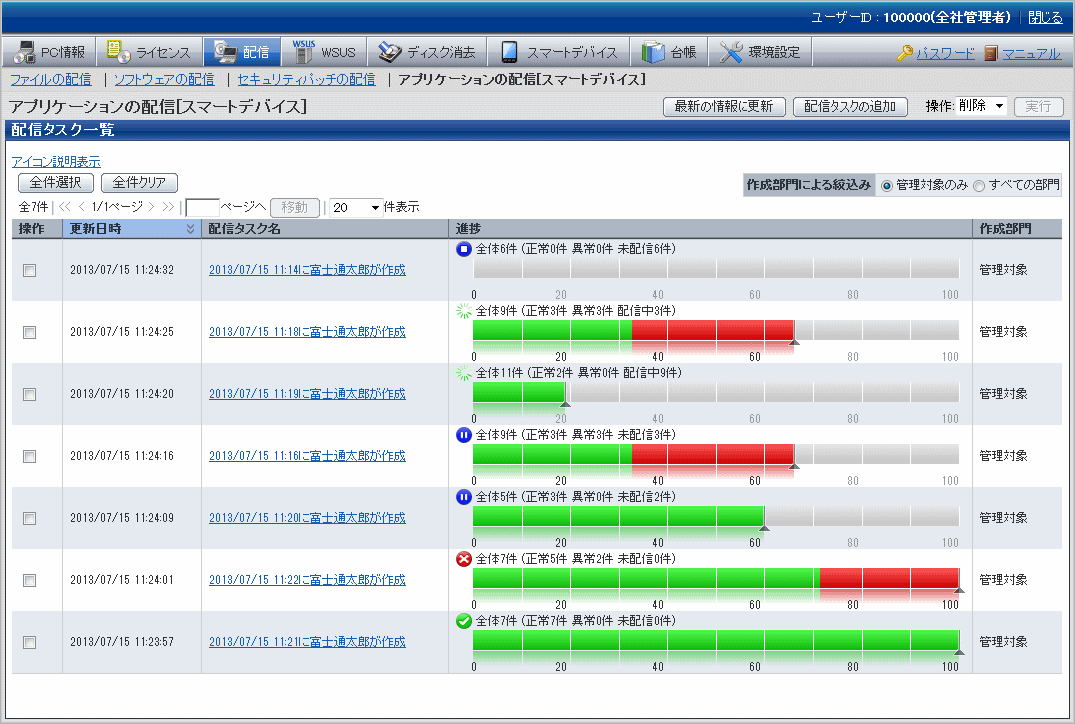
確認後、特に作業は発生しません。
内容を確認したい場合は、配信タスク名のリンクをクリックしてください。
→[アプリケーションの配信[スマートデバイス]]-詳細情報]画面で、配信タスクの配信結果について詳細情報を確認できます。
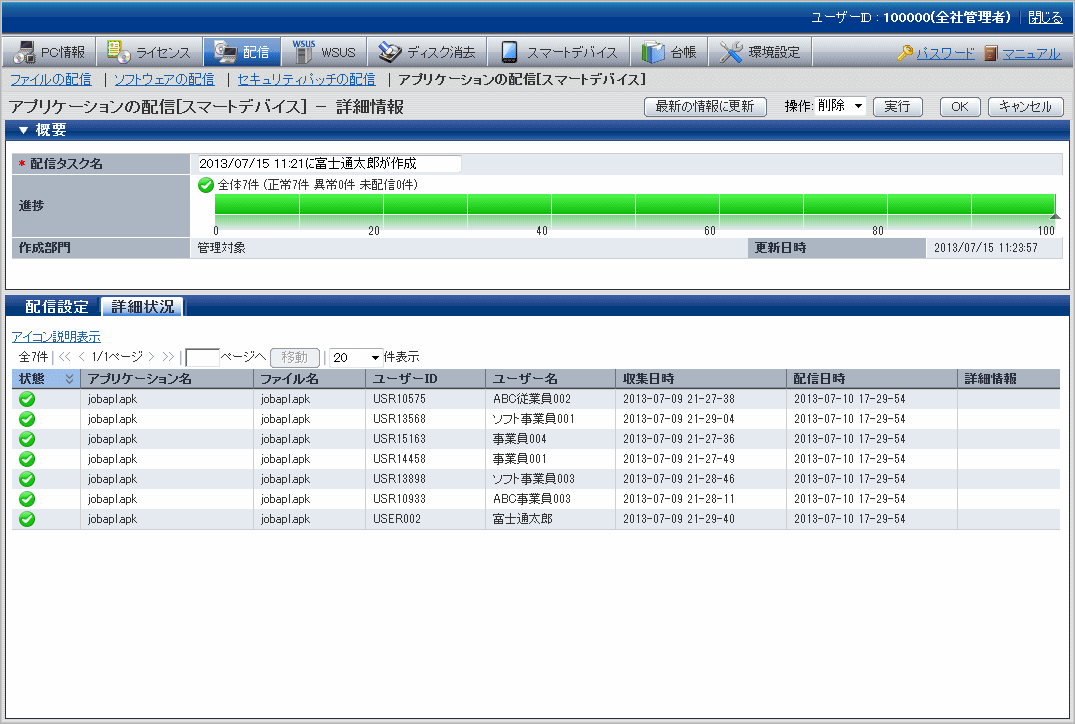
本画面の項目内容を以下に示します。
項目 | 説明 |
|---|---|
最新の情報に更新 | 最新の情報に更新します。 |
操作リスト・実行 | 当該配信タスクに対して、操作リストから実行したい内容を選択し、実行ボタンをクリックすることで、配信タスクに対して処理が行われます。 リストには以下があります。
|
OK | 設定内容を更新して「配信タスク一覧」に遷移します。 |
キャンセル | 設定内容を更新せずに「配信タスク一覧」に遷移します。 |
配信タスク名 | 配信タスクに対する名称を表示します。「配信タスク一覧」と同一の内容を表示します。 |
進捗 | 配信タスクの進捗状況を表示します。「配信タスク一覧」と同一の内容を表示します。 |
作成部門 | 配信タスクを作成した管理者が所属する部門を表示します。「配信タスク一覧」と同一の内容を表示します。 |
更新日時 | 配信タスクを登録・更新した日時を表示します。「配信タスク一覧」と同一の内容を表示します。 |
「詳細状況」タブの内容を以下に説明します。
項目 | 説明 |
|---|---|
状態 | 「配信タスク一覧」画面の「進捗」で示すアイコンと同一です。 |
アプリケーション名 | 配信するアプリケーション名を表示します。 |
ファイル名 | 配信するアプリケーションのファイル名を表示します。 |
ユーザーID | 配信対象となるスマートデバイスを使用しているユーザーのユーザーIDを表示します。 |
ユーザー名 | 配信対象となるスマートデバイスを使用しているユーザーのユーザー名を表示します。 |
収集日時 | インベントリ収集日時を表示します |
配信日時 | 配信日時を表示します。 |
詳細情報 | 配信に失敗した場合、エラーの内容が表示されます。 |
配信はすべて完了したが、失敗した配信が存在する場合
アイコンが![]() となります。
となります。
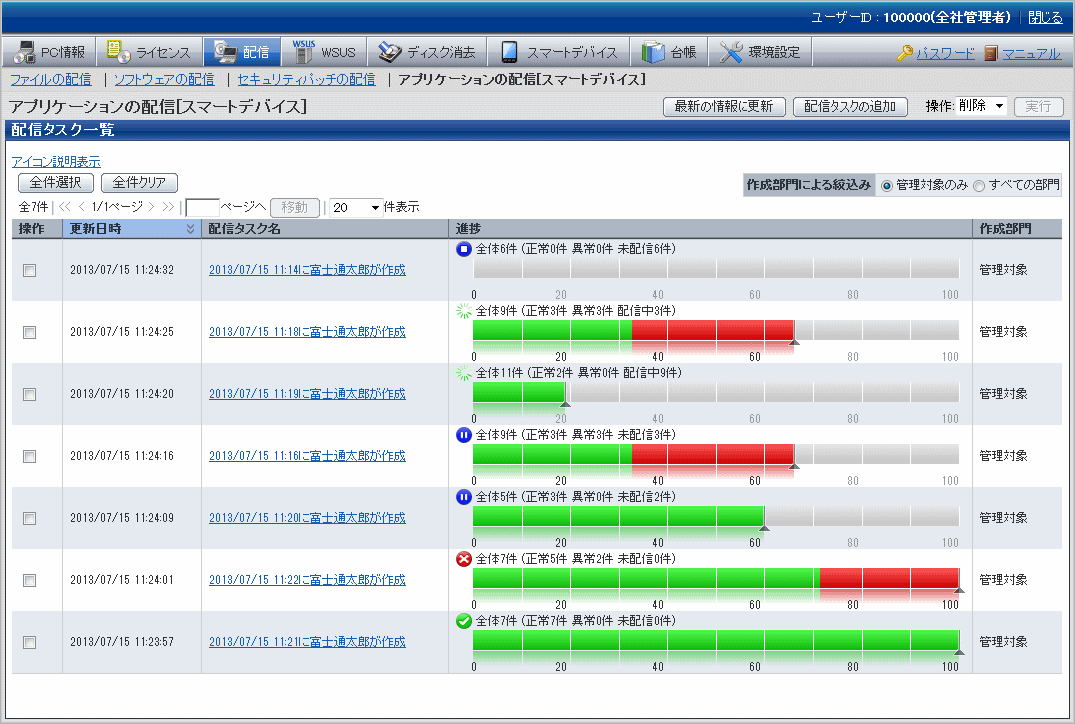
失敗した詳細情報を参照したい場合は、配信タスク名のリンクをクリックしてください。
→[アプリケーションの配信[スマートデバイス]-詳細情報]画面で、配信タスクの配信結果について詳細情報を確認できます。
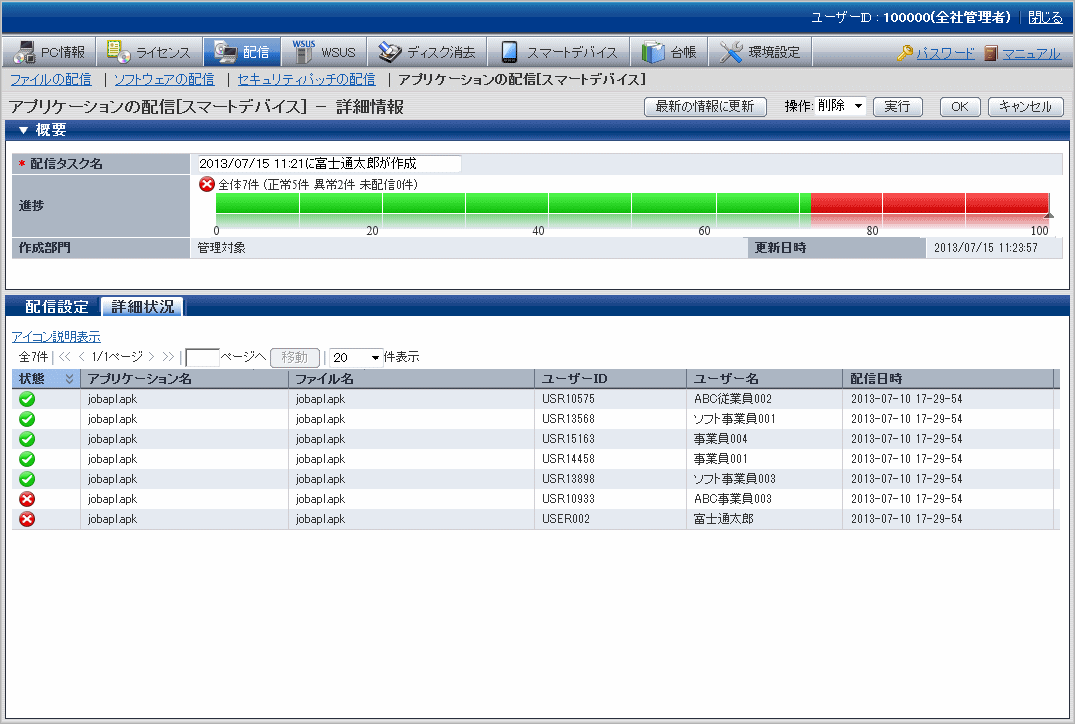
どのアプリケーションをどのスマートデバイスに配信したことで失敗しているか、画面下方フィールドの「詳細状況」タブで確認できます。
[詳細情報]欄に表示されているエラー内容を確認し、該当するスマートデバイスに対して配信できる状態にしてください。
[詳細情報]欄に表示されるエラー内容を以下の表に示します。
OS種別 | 詳細情報 |
|---|---|
Android | 外部ストレージにアクセスできません。 アプリケーションのダウンロードに失敗しました。 アプリケーションのインストールに失敗しました。 応答がありません。 |
iOS | アプリケーションのダウンロードに失敗しました。 応答がありません。 |
エラーの詳細情報については、“リファレンスマニュアル”を参照してください。